Uno degli editor di immagini più popolari e utilizzati al mondo è Photoshop. Ma il problema principale con il Adobe l'applicazione è che è a pagamento, quindi non è disponibile per molti utenti. Come alternativa gratuita e open source, possiamo trovare GIMP, che, sebbene non altrettanto potente, può soddisfare le esigenze di molti utenti. Tra le sue caratteristiche, la possibilità di installazione si distingue per i componenti aggiuntivi per aggiungere nuove funzionalità e strumenti.
Questi plugin sono piccoli pezzi di software che ci aiuteranno a migliorare il flusso di lavoro del programma introducendo elementi difficili da implementare o aggiungendo funzionalità, capacità e opzioni di modifica per GIMP che originariamente mancavano. Ecco perché, se vogliamo perfezionare l'uso di questo strumento e diventare un professionista, possiamo ottenere funzionalità vicine a quelle di Photoshop.

Come installare i plugin
Durante l'installazione dei plugin GIMP avremo due versioni disponibili. Quelli che sono inclusi nel pacchetto con il proprio programma di installazione, quindi vengono installati automaticamente quando lo esegui, e quelli che richiedono un processo manuale per questo.
Modalità manuale
La maggior parte delle estensioni per questo editor di immagini sono compresse in un file ZIP che possiamo scaricare. Pertanto, la prima cosa da fare è decomprimerlo e quindi posizionarlo nella sua directory corretta in modo che GIMP sia in grado di individuarli e leggerli. Dopo la decompressione otterremo file che avranno un SMC o PY estensione, a seconda di quale, a seconda di quale verranno salvate in una sezione o nell'altra.
Successivamente avviamo GIMP e clicchiamo sulla scheda "Modifica" che troviamo nella barra degli strumenti, quindi selezioniamo la sezione "Preferenze" che troviamo in fondo all'elenco. Qui, scorriamo verso il basso e facciamo clic su "Cartelle" ed espandiamolo.
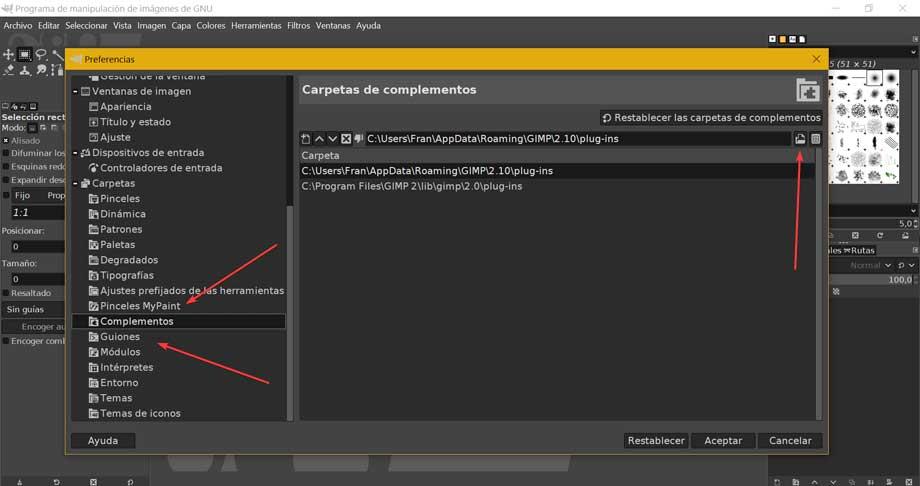
Se il file che abbiamo scaricato ha estensione PY, scorriamo fino in fondo e clicchiamo su "Componenti aggiuntivi" . Nel caso in cui questi siano del tipo SMC, dobbiamo selezionare "Script" che troviamo appena sotto.
Quando si fa clic su una delle due, vedremo apparire due cartelle, quindi dobbiamo fare clic su quella che inizia con "Utenti". Successivamente, facciamo clic sul pulsante "Apri un selettore di file" per sfogliare le cartelle, che si trova in alto a destra.
Ora non ci resta che spostare qui i file decompressi e riavviare il programma. Fatto ciò, ci verrà chiesto di caricare i plugin e saranno pronti per l'uso.
Modalità automatica
Windows gli utenti possono trovare plugin GIP in pacchetto , quindi dovremo solo fare doppio clic su di essi per poterli installare con il proprio programma di installazione. Sarà solo necessario seguire le istruzioni dell'assistente come faremmo con qualsiasi altra applicazione.
Tieni inoltre presente che i programmi di installazione sono specifici della piattaforma. Pertanto, possiamo trovare plug-in disponibili per Windows, ma non per macOS e Linux.
Una volta installati, dovrebbero apparire nel menu Filtri o in altri sottomenu vicini, sotto Livelli o Immagine, oltre a ottenere un nuovo menu chiamato Script-Fu . Altre volte, potremmo trovare plugin che funzionano come un'applicazione autonoma, attivati in modo che possano essere avviati quando necessario.
Plugin essenziali e gratuiti per GIMP
Successivamente, vedremo quali sono i plugin più interessanti e utili che possiamo utilizzare in GIMP.
Elabora immagini RAW
GIMP ha la possibilità di modificare le foto RAW, ma prima dobbiamo aggiungere il proprio editor. Per questo, ci sono due opzioni principali: Darktable e RawTherapee, che, sebbene funzionino come software indipendenti, possono essere usati anche come complementi.
Darktable alternativa a Lightroom
È una delle alternative gratuite più popolari a Lightroom, sebbene abbia un'interfaccia molto più accessibile, il che la rende particolarmente consigliata per quegli utenti che stanno appena iniziando nel mondo dell'editing. È capace di modifica di file RAW prodotto da qualsiasi produttore e funziona bene con GIMP. Per usarlo, una volta installato, non ci resta che trascinare le nostre immagini RAW e Darktable si avvierà e potremo iniziare a modificare. Possiamo scaricarlo gratuitamente da questo collegamento al suo sito web .
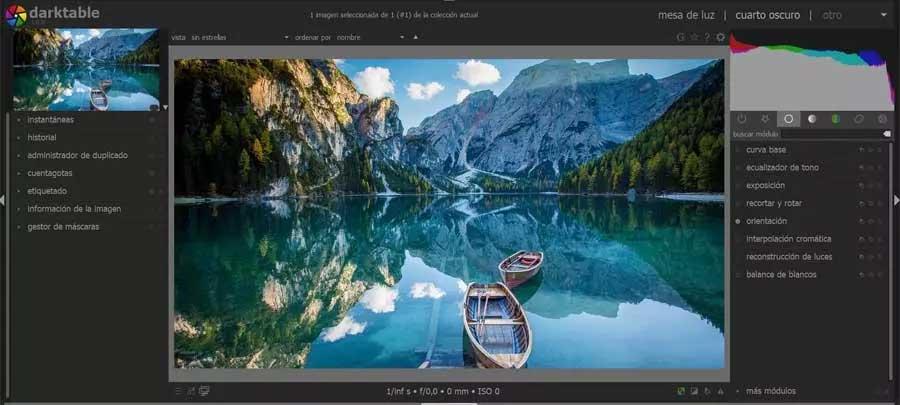
RawTherapee, complesso, ma con ottimi risultati
È un ottimo Processore di immagini RAW , che funziona abbastanza bene come plugin GIMP. La sua curva di apprendimento è significativamente più ripida rispetto a Darktable, ma è compensata da strumenti come la mappatura dei toni e la funzionalità HDR (High Dynamic Range), essendo in grado di creare un flusso di lavoro che ci consente di elaborare e modificare file grezzi. Basta aprire un'immagine RAW tramite GIP e si avvierà automaticamente. Può essere scaricato da questo link al sito web dello sviluppatore .
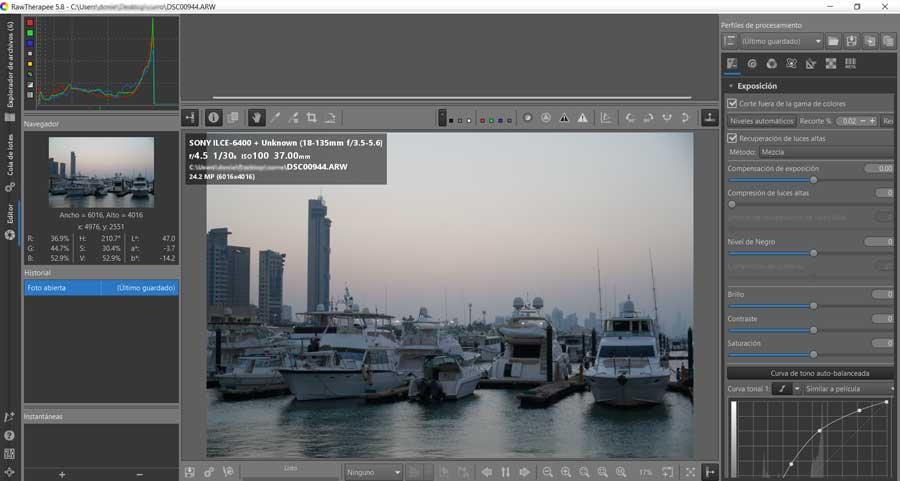
ritocchi e correzioni
Finché vengono utilizzati correttamente, gli strumenti di correzione e ritocco delle foto sono in grado di fare la differenza nel nostro flusso di lavoro. Poiché le sue funzioni vengono eseguite automaticamente, non sempre ci danno il risultato più atteso, ma possono essere di grande aiuto nelle nostre edizioni.
Risintetizza, rimuovi qualsiasi oggetto da un'immagine,
È uno dei plugin più utili e di lunga durata per GIMP, poiché ha capacità più che efficienti rimuovere oggetti dalle immagini . È in grado di indovinare il contenuto di una parte dell'immagine e riempie i pixel con i colori e i motivi necessari. Anche se non è perfetto e può commettere degli errori se ne chiediamo troppo e sembriamo troppo complessi, la verità è che, in generale, si ottengono buoni risultati. Possiamo scaricarli direttamente da questo collegamento al loro repository GitHub .
LensFun, correzione della distorsione dell'obiettivo
È un plugin Gimp con cui possiamo corretta distorsione della lente utilizzando le proprie librerie e database. Possiamo usare questo plugin per deformare le immagini in modo folle. È valido sia come strumento tecnico che di distorsione. Resoconto di funzioni correttive che possiamo utilizzare con grande precisione. È in grado di rilevare automaticamente la nostra fotocamera, il tipo di obiettivo e i parametri corrispondenti dalle informazioni EXIF incorporate nel file immagine. Noi possiamo scarica la sua ultima versione ufficiale dal suo sito web.
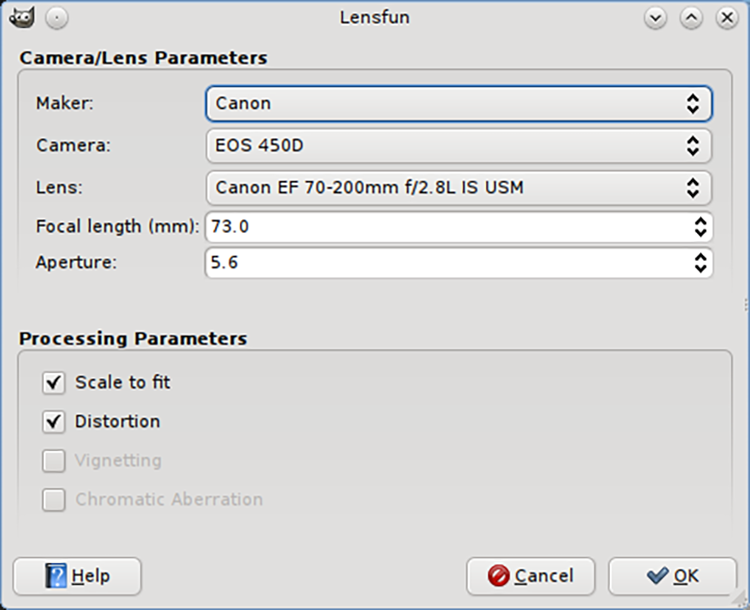
strumenti tecnici
Questo editor di immagini presenta alcune lacune tecniche che possiamo colmare con nuovi strumenti che forniscono nuove capacità di elaborazione delle immagini. Per questo motivo ci sono due complementi come BIMP e Hugin che ci possono essere molto utili.
BIMP, manipola le immagini in batch
È un plug-in per la manipolazione di immagini batch, un elemento che può essere essenziale per noi, poiché è una funzione che manca a GIMP. In questo modo ci aiuta risparmiare tempo ed evitare frustrazioni ed errori . Ci vuole un po' di pazienza per configurarlo correttamente, ma dopo risparmieremo molto tempo di elaborazione. Possiamo scaricare BIMP daquesto link sul loro sito web .
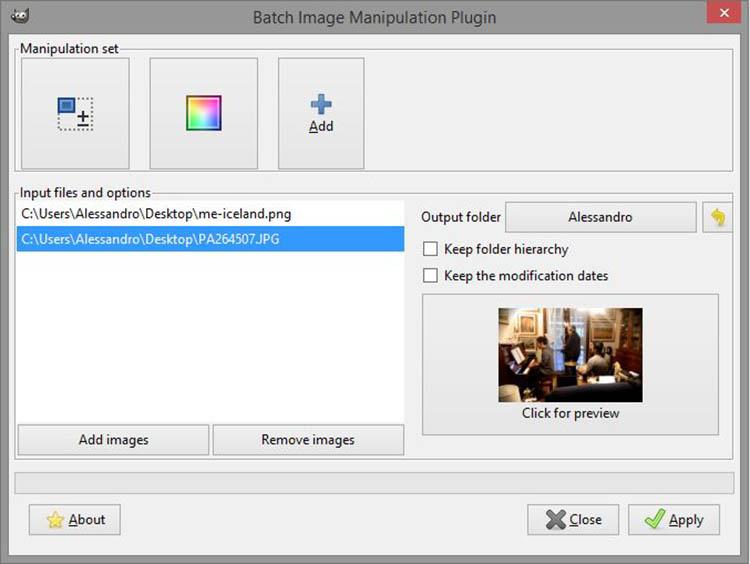
Hugin, crea un panorama da una serie di immagini
Questo utile complemento sarà utile per un panorama composto da una serie di immagini. È facile da usare, poiché sarà solo necessario caricare le nostre immagini e specificare alcuni punti comuni di ciascuna. Aiuterà anche noi compensare angoli ed esposizioni non corrispondenti. Per questo motivo, con Hugin, possiamo assemblare un mosaico di fotografie in una foto panoramica, nonché unire qualsiasi serie di immagini sovrapposte, tra le altre funzioni. Inoltre, funziona come app autonoma. Possiamo scaricarlo gratuitamente da questo link a Sourceforge .
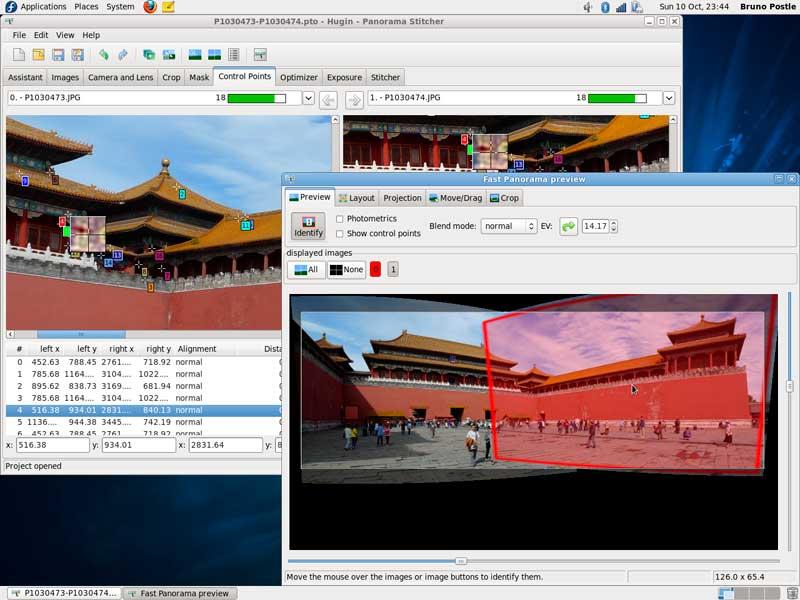
Suite di plug-in
Se invece di cercare plugin per svolgere una funzione specifica, vogliamo alcuni plugin che ci permettano di ottenere opzioni più complete, possiamo utilizzare alcune di queste suite.
G'MIC, centinaia di filtri immagine
È forse uno dei plugin GIMP più popolari, poiché ha una raccolta di più di 500 filtri che possiamo usare per modificare le nostre foto. Avremo a nostra disposizione filtri potenti e molto diversi con i quali possiamo manipolare le nostre immagini e dare loro un aspetto più attraente. È dotato di bilanciamento del colore e curve, cursori HSL, stili metallici e macchie colorate. Possiamo scaricarlo da questo link al suo sito ufficiale.
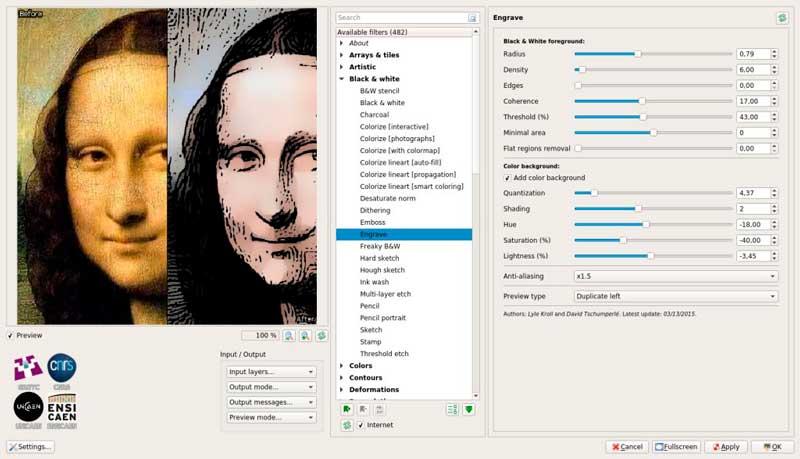
Nik Collection, una delle suite più complete
Questa raccolta di plugin è attualmente di proprietà di DxO, ma le vecchie versioni sono ancora disponibili gratuitamente e continuano a funzionare. Ecco perché, anche se è obsoleto, possiamo comunque ottenere funzioni come l'elaborazione delle immagini HDR, i vecchi effetti cinematografici e l'elaborazione specializzata della conversione in bianco e nero. Possiamo richiedere un link per il download alla versione precedente Collezione Nik 2012 gratuitamente, semplicemente fornendo il nostro email indirizzo, da questo collegamento al sito Web di DxO .